
Sponsor de plasare PG Articole despre "Cum se reduce stratul în Photoshop" Cum se deschide un fundal în Photoshop Cum se introduce un strat Cum se introduce un strat în Photoshop
Selectați stratul cu care doriți să lucrați. Trebuie să faceți acest lucru pe panoul deschis prin apăsarea tastei funcționale F7 sau selectând opțiunea "Straturi" din secțiunea "Fereastra" din meniul Photoshop. Dacă trebuie să reduceți în mod egal numărul de straturi, faceți clic stânga cu butonul stâng al mouse-ului în timp ce țineți apăsată tasta Ctrl. Pentru a reduce elementele grupate, este suficient să selectați numai rândul cu folderul în care sunt colectate.
Specificați dimensiuni noi pentru imaginea din stratul descrescător. Acest lucru se poate face schimbând numerele din ferestrele "SH" (lățime) și "B" (înălțime) din bara de opțiuni. Nu este necesar să introduceți noi valori de la tastatură, trebuie doar să faceți clic pe fereastra necesară și să utilizați tastele săgeți sus și jos, controlând dimensiunea vizuală. Dacă modul de salvare a raportului de aspect este activat, modificarea valorii într-unul dintre ferestre se va schimba automat, iar numărul în celălalt.
În locul panoului de opțiuni, puteți folosi mouse-ul. După ce modul de transformare a imaginii este activat, în jurul acestuia apare un cadru cu puncte nodale - ele pot fi trase cu butonul stâng al mouse-ului, schimbând dimensiunea imaginii. Proporțiile imaginilor vor fi păstrate numai atunci când trageți puncte în colțurile cadrului în timp ce apăsați tasta Shift.
Pentru a dezactiva modul de transformare a imaginii, apăsați tasta Enter.



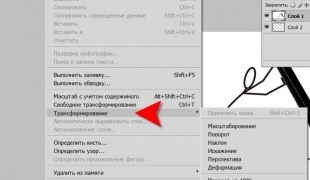

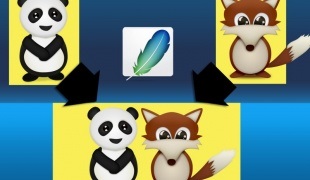




Articole similare
Trimiteți-le prietenilor: